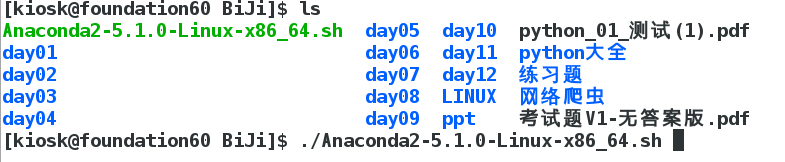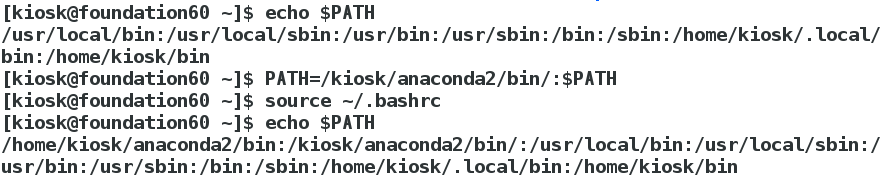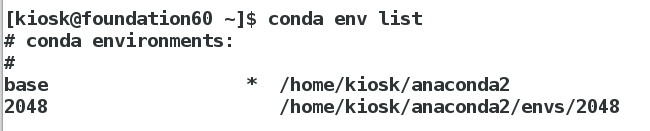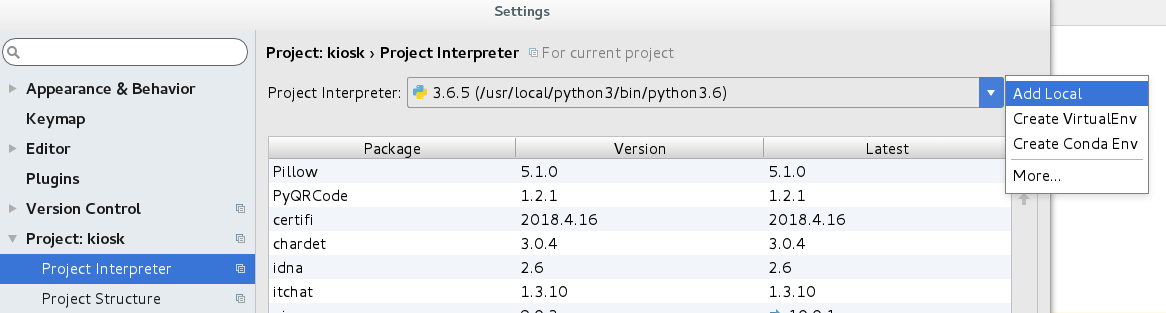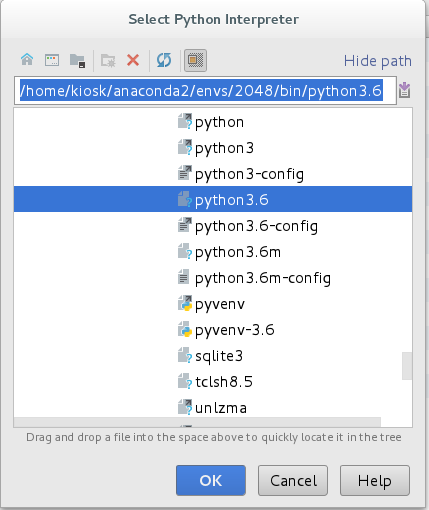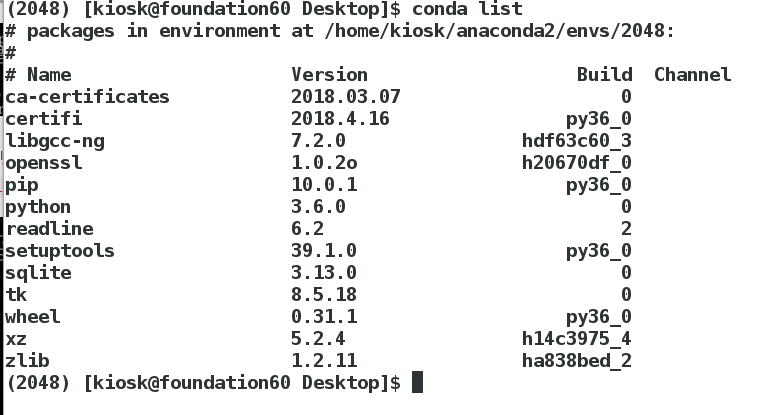一、什么是ananconda
anaconda指的是一个开源的python发行版本,其包含了conda、Python等180多个科学包及其依赖项。因为包含了大量的科学包,Anaconda 的下载文件比较大(约 515 MB),如果只需要某些包,或者需要节省带宽或存储空间,也可以使用Miniconda这个较小的发行版(仅包含conda和 Python)。
二、安装anaconda
1、从官网下载Linux版本的anaconda,https://www.anaconda.com/download/
2、进入anaconda目录下,执行下面的命令行
3、anaconda默认安装在/home下
4、添加conda的命令
5、验证是否安装成功
例:创建一个python3.6版本的虚拟环境,名字为2048(起名字尽量见名知意)
查看我们是否创建成功;
至此:安装成功!
6、怎么把创建好的虚拟环境用在pycharm中
如上图中所示,2048后的目录加进pycharm方可使用;
具体过程如下:
在2048目录下寻找你创建的python版本(我这里用的python3.6),并且添加进去
添加成功就可以使用虚拟环境。
三、作者本人在安装过程中遇到的小问题
问题描述:在添加conda命令时,不小心把系统中其他命令的搜索路径覆盖了,如果你也遇见此类问题请往下看
1、打开你的任意一台虚拟机,切换到root用户,执行下面的命令。你会看到原来的路径,把它记住,并且加入你的真机的目录中
2、怎么把上面的目录加进你的系统默认目录中
979:把你原来的目录加进去
980:重新加载
981:查看你的目录是否加成功
四、如何使用anaconda
(一)管理虚拟环境
1、创建一个虚拟环境
conda create -n env_name [packages...] python=versio
source activate env_namesource deactivate
2 - 列出所有已有环境;
conda env list
conda info -e
3 - 删除一个已有的环境;
conda env remove -n env_name
conda remove --name env_name --all
4 - 分享代码的时候,同时也需要将运行环境分享给大家;
conda env export > env.yaml
5 - 用对方分享的 YAML 文件来创建一摸一样的运行环境;
conda env create -f env.yaml
(二)管理包
1、下载一个包
conda install package_name
conda install pack1 [pack2 ...]
2、下载某个版本的包
conda install pack=version
3、删除某个包
conda remove package_name
4、更新某个包
conda update package_name
5、列出你的所有包
conda list
6、搜索包
conda search search_term
如果不知道要找的包的确切名称,可以尝试使用 conda search search_term 进行搜索。例如,我知道我想安装 Beautiful Soup,但我不清楚确切的包名称。因此,我尝试执行 conda search beautifulsoup。
(三)进入环境
创建了环境后,在 OSX/Linux 上使用source activate 2048进入环境。
进入环境后可以查看你当前环境中已有的包
(四)、退出环境
要离开环境,请键入source deactivate;或使用ctl+d退出